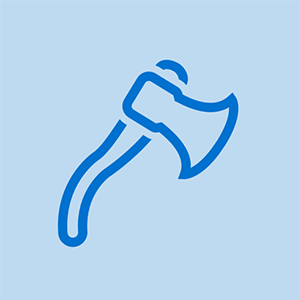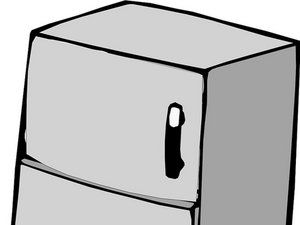ทำอย่างไร
ทำอย่างไร 
บทความโดย: วิทสันกอร์ดอน @whitsongordon
คัดลอก URL ของบทความ
แบ่งปันเมื่อคุณบูตเครื่องคอมพิวเตอร์โดยปกติคุณจะได้รับการต้อนรับด้วยเสียงหรือภาพเคลื่อนไหวที่ดูน่าเบื่อเพื่อแสดงให้คุณเห็นว่าสิ่งต่างๆกำลังเริ่มต้นขึ้น แต่ถ้าคอมพิวเตอร์ของคุณส่งเสียงบี๊บดังแบบเจาะหูแบบสมัยก่อนและไม่แสดงอะไรเลยนอกจากหน้าจอสีดำสิ่งผิดปกติและเสียงบี๊บเหล่านั้นจะพยายามบอกคุณว่ามันคืออะไร
สิ่งที่บี๊บพยายามจะบอกคุณ

เสียงบี๊บเหล่านั้น (ซึ่งเรียกว่ารหัส POST ซึ่งตั้งชื่อตามการทดสอบตัวเองเมื่อเปิดเครื่องของพีซีที่เครื่องทำงานขณะบู๊ต) มาจาก ลำโพงขนาดเล็กที่เชื่อมต่อกับเมนบอร์ดของคอมพิวเตอร์ของคุณ เช่นเดียวกับที่แสดงทางด้านขวาและออกแบบมาเพื่อให้รหัสข้อผิดพลาดเมื่อหน้าจอไม่สามารถทำได้ ลองนึกดูว่ามันเหมือนกับรหัสมอร์ส - คุณแค่ต้องสังเกตว่ามีเสียงบี๊บสั้นและยาวกี่ครั้งแล้ว ค้นหารหัสผลลัพธ์ในคู่มือพีซีของคุณ . มันจะไม่ได้บอกคุณอย่างชัดเจนว่าคุณต้องทำอะไร แต่อย่างน้อยก็จะพยายามบอกคุณว่าส่วนประกอบใดมีปัญหาเช่นแรมซีพียูหรือการ์ดแสดงผล
ขออภัยไม่มี“ พจนานุกรมเสียงบี๊บ” ที่เป็นมาตรฐานสำหรับรหัส POST เหล่านี้ ขึ้นอยู่กับว่าใครเป็นผู้สร้าง BIOS ซึ่งเป็นระบบอินพุต - เอาท์พุตพื้นฐานที่จัดการกระบวนการบูตและผู้ผลิตคอมพิวเตอร์หรือเมนบอร์ดของคุณสามารถเปลี่ยนรหัสบี๊บเริ่มต้นของ BIOS ได้ทุกเมื่อที่ต้องการ ดังนั้นในขณะที่มี บางหน้าบนเว็บ ที่พยายามถอดรหัสเสียงบี๊บเหล่านี้คุณควรดูคู่มือการใช้คอมพิวเตอร์ของคุณให้ดีที่สุด หากคุณไม่มีคู่มือการใช้งานให้ไปที่เว็บไซต์ของผู้ผลิต (เช่น Dell, HP, MSI เป็นต้น) ค้นหาหน้าการสนับสนุนสำหรับรุ่นที่คุณต้องการและคุณควรจะดาวน์โหลดคู่มือในรูปแบบ PDF ได้ .
ข้อผิดพลาดที่พบบ่อยที่สุด (และวิธีแก้ไข)
แม้ว่าบางครั้งรหัส POST เหล่านี้อาจหมายถึงส่วนประกอบที่กัดฝุ่นจนหมด แต่ก็มีข้อผิดพลาดทั่วไปบางประการที่คุณสามารถแก้ไขได้เพียงแค่เปิดพีซีของคุณและกระตุกสิ่งต่างๆรอบตัว

หากคู่มือของคุณระบุว่ารหัสเสียงบี๊บตรงกับข้อผิดพลาดของหน่วยความจำบางประเภทให้เปิดคอมพิวเตอร์ของคุณและวาง RAM ใหม่นั่นคือลองถอดแท่งแต่ละอันออกแล้วใส่เข้าไปใหม่ตรวจสอบให้แน่ใจว่าคลิกเข้าที่ (การดำเนินการนี้อาจใช้แรงเล็กน้อยโดยเฉพาะบนคอมพิวเตอร์เดสก์ท็อปดังนั้นอย่ากลัวที่จะผลักเข้าไปในนั้นจริงๆ) หากคุณไม่แน่ใจว่าจะเข้าสู่พีซีของคุณอย่างไรหรือแรมอยู่ที่ไหนเราก็มี คู่มือการซ่อมแล็ปท็อป และ คำแนะนำการซ่อมสำหรับเดสก์ท็อปพีซี ของลายเส้นทั้งหมดที่จะแสดงให้คุณเห็น
หากติดตั้ง RAM ใหม่ไม่ได้ผลคุณสามารถลองถอดแท่งหนึ่งออกและดูว่าคอมพิวเตอร์บู๊ตด้วยเพียงอันเดียวหรือไม่ หากคุณสามารถบู๊ตด้วยแท่งไม้แท่งเดียว (หรือสล็อต) อีกอันของคุณอาจไม่ดี โชคดีที่การซื้อ RAM ทดแทนทางออนไลน์ค่อนข้างง่าย - เรายังพกติดตัวไปด้วย ร้านอะไหล่ของเรา ดังนั้นค้นหาแล็ปท็อปหรือเดสก์ท็อปเฉพาะของคุณเพื่อหาแท่งทดแทนที่เข้ากันได้
 ชุดเครื่องมืออิเล็กทรอนิกส์ที่จำเป็น
ชุดเครื่องมืออิเล็กทรอนิกส์ที่จำเป็น ชุดเครื่องมือทำทุกอย่างที่ประหยัดที่สุดของเรา
$ 24.99
ช้อปเลย
 PC3L-12800 ชิป RAM 4 GB / ใหม่
PC3L-12800 ชิป RAM 4 GB / ใหม่ RAM / 4 GB / PC3L-12800 / Low Profile / 204 พิน 1600 MHz
$ 29.99
ช้อปเลย
หากรหัสเสียงเตือนของคุณชี้ไปที่ CMOS ที่เสียหายในทางกลับกันชิปที่เก็บการตั้งค่า BIOS ของคุณคุณอาจต้องรีเซ็ตการตั้งค่าเหล่านั้นเพื่อที่จะบูตสำรอง การล้าง CMOS ไม่ควรลบข้อมูลของคุณ แต่เป็นการล้างการตั้งค่าที่ควบคุมกระบวนการบูต ขั้นตอนในการทำเช่นนั้นอาจแตกต่างกันไปในแต่ละเครื่องดังนั้นโปรดตรวจสอบคู่มือแล็ปท็อปหรือเมนบอร์ดของคุณแม้ว่าโดยปกติจะเกี่ยวข้องกับการเปิดคอมพิวเตอร์ถอดแบตเตอรี่เซลล์แบบเหรียญบนเมนบอร์ดจากนั้นกดปุ่มเปิด / ปิดค้างไว้ 10 วินาทีเพื่อปล่อยกระแสไฟฟ้า เก็บไว้ในตัวเก็บประจุ เมื่อคุณใส่แบตเตอรี่เซลล์แบบเหรียญนั้นเข้าไปใหม่คุณควรจะสามารถบู๊ตสำรองได้
สุดท้ายตรวจสอบการเชื่อมต่ออื่น ๆ ที่หลวมในพีซีของคุณ สายพัดลม CPU หลวมหรือไม่? ซึ่งอาจทำให้เกิดคุณลักษณะด้านความปลอดภัยที่ป้องกันไม่ให้คอมพิวเตอร์ของคุณบูตได้ดังนั้นให้กระตุกกลับเข้าที่ การ์ดแสดงผลของคุณวางอย่างถูกต้องหรือไม่? ตรวจสอบให้แน่ใจว่าสายไม่หลวมและเสียบสายเคเบิลที่จำเป็นทั้งหมดอย่างแน่นหนา
หากคุณไม่สามารถให้พีซีของคุณบูตด้วยการแก้ไขใด ๆ เหล่านี้ - หรือรหัสเสียงบี๊บกำจัดสิ่งเหล่านี้ออกไปเนื่องจากความเป็นไปได้ส่วนประกอบอาจล้มเหลวทั้งหมดซึ่งหมายความว่าคุณจะต้องเปลี่ยนชิ้นส่วนนั้น (หรือในบางกรณีให้เปลี่ยน เมนบอร์ดทั้งหมด) หากคอมพิวเตอร์ของคุณยังอยู่ในระยะประกันโปรดติดต่อผู้ผลิต ถ้าไม่ลองดูไฟล์ คู่มือการซ่อมแล็ปท็อป และ คู่มือการซ่อมเดสก์ท็อป เพื่อดูว่าการซ่อมแซมใดที่สามารถทำได้ด้วยตัวคุณเอง หากไม่มีอะไรอื่นคุณสามารถใช้คำแนะนำเหล่านี้เพื่อลบฮาร์ดไดรฟ์ออกจากพีซีของคุณเพื่อให้คุณสามารถย้ายข้อมูลนั้นไปยังคอมพิวเตอร์เครื่องใหม่ได้อย่างปลอดภัย
ภาพถ่ายวิทยากรโดย Hans Haase / วิกิมีเดียคอมมอนส์ .
 วอลเปเปอร์
วอลเปเปอร์ ดูนอกเหนือจากหน้าจอ iPhone ของคุณด้วยวอลเปเปอร์เหล่านี้
 การแข่งขัน
การแข่งขัน บลูและแบล็คฟรายเดย์> แบล็คฟรายเดย์
 เรื่องราวการซ่อม
เรื่องราวการซ่อม